(win7如何清理c盤垃圾進(jìn)行深度清理?
許多計(jì)算機(jī)用戶可能都有過這樣的經(jīng)歷:計(jì)算機(jī)在使用一段時(shí)間后開始卡住,或者總是提示計(jì)算機(jī)C盤已滿,無法安裝新軟件。
C盤是電腦中最關(guān)鍵的位置,一般很多關(guān)鍵性的軟件都是直接安裝在C盤,且里面存儲著大量系統(tǒng)文件。電腦C盤滿了不敢刪怎么辦?電腦C盤滿了怎么清變紅?C哪些文件可以刪除?
 (資料圖片僅供參考)
(資料圖片僅供參考)
哪些文件不能刪除?今天,數(shù)據(jù)蛙將與您討論如何快速、深入地清潔計(jì)算機(jī)C盤的空間。
技巧1:清理存儲Windows系統(tǒng)更新/補(bǔ)丁緩存文件打開我的電腦或我的電腦,找到C盤,右鍵選擇屬性;打開屬性窗口中的磁盤清理,然后清理頁面,檢查需要清理的文件,點(diǎn)擊確認(rèn)。
設(shè)置日志文件Windows 更新清理Windows升級日志文件主要是計(jì)算機(jī)Windows刪除系統(tǒng)的日常更新或補(bǔ)丁緩存文件。回收站、臨時(shí)文件和縮略圖對應(yīng)于刪除存儲在C盤中的回收站、臨時(shí)文件和縮略圖。這里需要注意的是,計(jì)算機(jī)回收站的文件也將暫時(shí)清空。在操作之前,建議再次檢查回收站的文件。
技能2:二次刪除臨時(shí)文件打開軟件左下角的菜單欄,選擇設(shè)置,然后選擇系統(tǒng)。找到存儲后,單擊右側(cè)的臨時(shí)文件再次刪除。技能1中沒有完全刪除的臨時(shí)文件。
技能3:查詢電腦C盤:temp臨時(shí)文件在電腦鍵盤同時(shí)按下“WIN R組合鍵,然后輸入%temp%,可以打開C盤temp這些文件是用戶使用計(jì)算機(jī)程序時(shí)生成的臨時(shí)文件,可以刪除,全選后可以刪除。
技能4:刪除SoftwareDistribution里面download文件資料同時(shí)按下計(jì)算機(jī)鍵盤WIN R組合鍵,然后輸入:SoftwareDistribution,即可打開C盤上的SoftwareDistribution找到里面的文件夾download文件夾,這些文件是用戶下載的文件,不會影響計(jì)算機(jī)系統(tǒng)的使用,所以可以刪除,以刪除。
技能5:解壓后刪除安裝軟件的臨時(shí)文件同時(shí)按下計(jì)算機(jī)鍵盤WIN R組合鍵,然后輸入:temp,打開C盤temp找到里面的文件夾download安裝軟件解壓后的臨時(shí)文件夾,全部刪除。
技巧六:更改新內(nèi)容的保存位置一般來說,計(jì)算機(jī)默認(rèn)將下載的文件保存在C盤中。
技巧六:更改新內(nèi)容的保存位置
一般來說,默認(rèn)情況下,計(jì)算機(jī)將下載的文件保存在C盤中。總是這樣,是對的嗎?事實(shí)上,這種設(shè)置會使我們的C盤空間占用越來越大,因此我們可以通過設(shè)置新文件保存位置來減輕C盤的負(fù)擔(dān)。打開軟件左下角的菜單欄,選擇設(shè)置,然后選擇系統(tǒng)。找到存儲后,單擊右側(cè)的更改新內(nèi)容的存儲位置,并根據(jù)計(jì)算機(jī)上的磁盤空間選擇將新內(nèi)容存儲在其他磁盤中。技巧七:安裝軟件時(shí)設(shè)置在C盤外的文件夾當(dāng)我們安裝軟件時(shí),我們通常默認(rèn)幫助用戶在C盤中安裝它。如果此時(shí)不修改,后續(xù)軟件使用過程中的臨時(shí)文件將繼續(xù)在C盤中生成。
這個(gè)文件很容易解決。安裝時(shí)只需將C改為CD、E、F等其他盤子。最后,不要將文件直接放在計(jì)算機(jī)桌面上,這不僅占用C磁盤空間,而且一旦系統(tǒng)出現(xiàn)問題,桌面文件將消失而不修改計(jì)算機(jī)桌面文件的保存路徑;對于日常使用頻率較高的文件,可以選擇將文件存儲在其他磁盤中,然后在桌面上創(chuàng)建快速方式,也可以達(dá)到同樣方便的目的。學(xué)習(xí)更多辦公技能,關(guān)注微信官方賬號:官方數(shù)據(jù)蛙軟件關(guān)鍵詞:
責(zé)任編輯:Rex_17